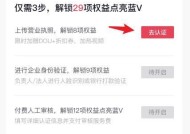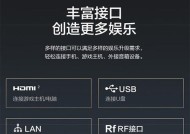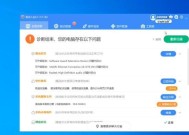新移动硬盘无法识别怎么办?识别问题如何解决?
- 电脑技巧
- 2025-05-26
- 31
- 更新:2025-05-09 19:51:24
移动硬盘已成为我们日常生活中不可或缺的存储设备之一。它方便、快捷、大容量的特点,使得数据存储和数据备份更加得心应手。然而,在使用过程中,可能会遇到新移动硬盘无法识别的问题,这无疑会让用户感到焦虑和不便。面对这一问题,我们应当如何排查和解决呢?本文将通过详细的步骤和实用技巧,帮助你解决新移动硬盘无法识别的问题。
排查连接问题
在深入解决移动硬盘识别问题之前,首先需要检查的是连接问题。确保移动硬盘与电脑之间的数据线连接稳固,可以尝试更换USB口或者使用其他的数据线再试一次。若数据线和接口都没问题,可以尝试将移动硬盘连接到其他电脑上,看是否能被识别。这一初步排查过程有助于快速判断问题是否出在硬盘本身。

检查电源管理设置
移动硬盘的电源管理设置不当可能会导致无法识别。在“设备管理器”中查看硬盘设备,如果发现有设备被设置为“电源节省模式”,右键点击设备选择“属性”,在“电源管理”标签页中,取消勾选“允许计算机关闭此设备以节约电源”的选项,并尝试重新连接硬盘。
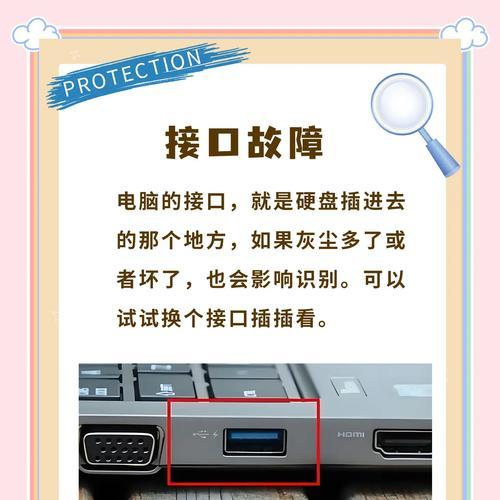
硬盘驱动更新与修复
有时候,电脑系统中移动硬盘的驱动程序可能会出现问题。你可以通过“设备管理器”手动更新驱动程序。右键点击移动硬盘设备,选择“更新驱动程序软件”,然后按照向导提示操作。如果问题依旧,可以尝试卸载驱动程序并重启电脑,让系统自动重新安装驱动。
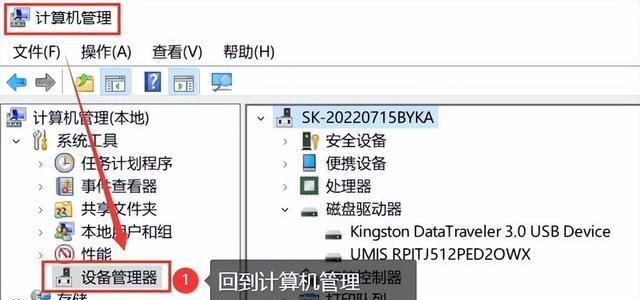
硬盘分区表与文件系统检查
移动硬盘无法识别可能还与硬盘的分区表或文件系统有关。使用Windows自带的磁盘管理工具查看硬盘分区情况。如果发现硬盘显示为未分配空间或有错误标志,你可能需要使用磁盘修复工具进行修复。可以使用“磁盘检查工具”(chkdsk)或第三方磁盘修复软件,按照提示进行分区表和文件系统的检查及修复操作。
BIOS设置检查
在某些情况下,如果BIOS设置不当,可能会导致移动硬盘无法在操作系统中被识别。重启电脑并进入BIOS设置,确认是否已经启用了USB端口或SATA端口的控制器。有些电脑BIOS支持调整USB端口的兼容模式,可以尝试修改设置来解决识别问题。
检查硬盘健康状况
硬盘自身问题也不容忽视,硬盘可能存在物理故障。通过一些硬盘检测工具,比如CrystalDiskInfo等,检查移动硬盘的健康状况。若检测结果显示硬盘存在故障,那么可能需要更换新的硬盘。
系统兼容性问题
新移动硬盘可能与某些系统版本存在兼容性问题。一些较新的移动硬盘可能需要较新的USB接口支持,或者是需要安装相应的驱动程序。请确认你的操作系统版本,并尝试查找是否需要特定的驱动或更新。
移动硬盘识别问题的实用技巧
始终保持操作系统和驱动程序更新到最新版本。
在移动硬盘不使用时,确保安全弹出,避免文件系统损坏。
避免在硬盘运行时断开连接或移动硬盘,以防数据丢失。
定期使用磁盘管理工具检查和优化硬盘分区。
在购买移动硬盘时,选择知名度高、口碑好的品牌,以降低硬件故障率。
综上所述
移动硬盘无法识别的问题可能由多种因素造成,无论是连接问题、系统设置、驱动程序、硬盘健康状况还是硬件兼容性问题,都需要逐一排查。通过上述步骤的指导,相信你已经掌握了处理移动硬盘无法识别问题的方法。如果上述方法都无法解决你的问题,那么可能是移动硬盘存在更严重的技术问题,建议联系专业技术人员进行进一步检查,或考虑更换新的硬盘。希望这些信息能够帮助你迅速解决问题,顺利使用你的移动硬盘进行数据存储与管理。